-
Постов
353 -
Зарегистрирован
-
Посещение
Весь контент профи
-
1. В Вашем городе, есть платежные терминалы EasySoft. С помощью терминалов, Вы сможете пополнить яндекс кошелек. 2. Пополнение яндекс-денег с помощью банковской карты. 3. Покупка ваучеров Ukash в Приват Банке, далее пополняете яндекс кошелек: - отделение Ясиноватское Донецкого РУ Адрес: ул.Ордженикидзе, 167б, г.Ясиноватая, Донецкая область, 86000, Украина, (380) 6236 40243, (380) 92 2971214 - отделение №6 Донецкого РУ Адрес: ул.Ордженикидзе, ПМС-7, МРЭО, г.Ясиноватая, Донецкая область, 86000, Украина. P.S. В отделении банка Вам посоветуют, как лучше пополнить Яндекс деньги.
-
На 4 локации. Пробуйте ловить на твистеры, червя, мотыля, живца, молюска, опарыщи. Рачий омут. Живец дно. Блесна, дело индивидуальное. Проводка медленная , по дну. Попробуйте 101 твистер, 3000 воблер.
-
Рыболовный пояс, можно купить в жетонном магазине. Подробнее в теме - призовой жетон. Рыболовный пояс используется для упрощения вываживания крупной морской рыбы, такой как марлин, акулы или тунцы. Если он у Вас есть, то его не нужно постоянно "активировать". Если он у Вас есть, то он есть и помогает Вам. Стоимость Рыболовного пояса - 10 жетонов. При выводе таких крупных рыб, больше всего помогает не рыболовный пояс, а катушка на 190%.
-
Вы все правильно сделали, если заполнили все 4 поля. Далее, Вам нужно зайти на почту, на которую зарегистрирован аккаунт и распечатать квитанцию. Квитанция у Вас на электронной почте.
-
Все свои отвары, Вы можете продавать на Клязьме, оптом или через барахолку. Отвар Силы больше пользуется спросом там, где его больше используют. Это база Амур, где ловят Сома Солдатова; Урал - где ловят белугу и сома; Ахтуба и Волга - где ловят сома и белугу. Почему именно этот отвар? Потому что пользователи, прокачивая свой разряд, много употребляют, из-за его свойства по "уменьшению поедания ухи". Ну а остальные отвары, на мой взгляд, не так пользуются спросом.
-
Извиняюсь, что влезаю в Ваш разговор. 1. У него Вы можете спросить в личке, про его способ пополнения т.к. он вряд ли сюда заходит, в эту тему. 2. Вам же могу подсказать другой способ пополнения в городе Ирпень, Киевской области. Варианты пополнения Webmoney в городе Ирпень, тут. Для этого Вам нужен Webmoney keeper, на нем 2 кошелька: WMU (гривна) и WMR (рубли). После того, как Вы пополнили свой WMU кошелек, через терминал и денежные средства зачислены, Вам нужно зайти на сайт www.bestchange.ru и обменять WMU на WMR. Денежные средства поступают мгновенно. После этого, Вы можете пополнять счет в личном кабинете Русской Рыбалки. Вывод: Таким образом, Вы теряете 10% от первоначальной суммы.
-
Подробное описание по оплате с помощью пластиковой карты тут. Комиссия не совсем большая - до 7 %.
-
Чтобы оплатить через Яндекс-Кошелек, Вам нужно: 1. Зайти на сайт www.rus-fishsoft.ru 2. Авторизовываемся ( вводим логин и пароль). 3. Выбираем способ пополнения, с помощью электронных кошельков. 4. Вводим нужную сумму, для перевода. 5. Выбираем способ оплаты - Яндекс-Деньги. 6. Заполняем поля, отмеченные знаком *( Фамилия, Имя, страна). 7. После нажатия кнопки Далее, переходим к оплате, через систему Яндекс-Деньги. 8. Вводим платежный пароль. Не путаем с паролем, для авторизации в системе Яндекс. 9. Всё, оплатили. Деньги поступят через 10-30 минут. P.S. На форуме есть раздел - Готовые ответы. В этом разделе, Вы можете найти инструкции по оплате, смотреть тему - Способы оплаты игры. с помощью электронных кошельков.
-
Скажите, пожалуйста: - с помощью какого платежного кошелька, Вы оплачиваете? - какую сумму Вы переводите? - Какой остаток на кошельке? Это я к тому, что скорее всего, Вы переводите сумму, не учитывая комиссию, которую берет платежная система. К примеру у Weboney, комиссия составляет 0.8% от суммы. Если же у Вас, все равно проблема, то ответьте, пожалуйста на поставленные вопросы и сделайте пожалуйста скрин ошибки и выложите его на форуме. P.S. Сделать скрин. Выложить скрин на форуме. Как?
-
Достаточно списать всю информацию на бумажку и правильно заполнить квитанцию в отделении банка. Гривны в рубли, Вам менять не нужно, за Вас сделает банк. Вы оплачиваете гривнами, а банк переводит рубли.
-
Если Вы пополнили баланс личного кабинета, через Webmoney или Яндекс-Деньги, то они поступят Вам на счет в течение 2 часов. Если с Вашего кошелька деньги списались, значит Вы оплатили. Если же деньги не были списаны, значит нужно повторить все этапы пополнения счета с самого начала - из личного кабинета РР.
-
Если под интернет счетом подразумевается, счет в личном кабинете на сайте www.rus-fishsoft.ru , то Вам нужно нажать Оплатить доступ к онлайну и далее по инструкции. Способы оплаты игры. Там пример с картинками о продлении онлайна. Если Вы ведете речь о другом счете, то хотелось бы знать о каком счете идет речь, чтобы Вам подсказать.
-
В россии moneybookers-ы не удобны для Российского пользователя по причине того, что их нельзя обменять на webmoney и вывести наличными проблематично. Менять moneybookers-ы, можно только на реальные деньги. Наиболее надежный и безопасный способ - вывести moneybookers-ы на банковский счет, и если необходимо, уже с банковского счета пополнять счет в WebMoney. Но теряете комиссию. А если коротко и по существу Вашего вопроса, то ответ нет.
-
Регистрация в WebMoney. Открытие кошелька WM Keeper Classic 1. Начинать регистрацию в платёжной системе WebMoney необходимо на её сайте - в специальном стартовом сервисе. десь в разделе "Classic" жмите кнопку "Выбрать". Откроется страница ввода персональных данных. Тут несколько блоков форм ввода данных: - Персональные данные (псевдоним, фамилия, имя, отчество, пол, дата рождения); - Фактическое местонахождение (страна, город, адрес); - Контактная информация (адрес электронной почты, номер мобильного телефона. Номер телефона указывайте реальный, так как именно на него в виде SMS будут приходить данные для активации WM Keeper Classic и одноразовые пароли. Номер телефона прописывайте в международном формате: код страны + код оператора + номер, без кодов 0 и 00, без пробелов. В России, например, код страны обозначается как +7, поэтому и номер телефона тоже должен начинаться с цифры 7. Вот пример ввода номера телефона: 79881234567. Здесь первая цифра 7 - код страны (Россия), цифры 988 - код оператора, цифры 1234567 - телефонный номер абонента; ▪ Информация для восстановления доступа (контрольный вопрос, ответ на этот вопрос, дополнительный адрес электронной почты (он может понадобиться в случае, если Вы по каким-то причинам не можете пользоваться своим основным e-mail-адресом; этот дополнительный e-mail-адрес нигде не "светится")). Заполнив эти поля, жмите на кнопку "Продолжить". 2. Так Вы перейдёте на страницу проверки введённых Вами данных. Если все данные введены правильно, нажмите на этой странице кнопку "Продолжить". 3. Так Вы перейдёте на страницу проверки адреса электронной почты. Одновременно на указанный Вами e-mail будет выслано письмо с регистрационным кодом. Регистрационный код нужен для подтверждения регистрации в платежной системе. Он состоит из 32 символов (буквы и цифры). Высланный на e-mail регистрационный код действителен в течение 10 суток с момента отправки. Если в течение этих 10 суток не завершить регистрацию, то этот процесс надо начинать сначала. Если завершить регистрацию (Вам присвоят WMID-идентификатор) в указанные 10 суток, то заново (через 10 дней) регистрироваться уже не надо - всё будет работать и дальше. На всякий случай: что делать, если Вы вдруг не получили на свой e-mail регистрационный код? ▪ Проверьте непосредственно на почтовом сервере, работает ли вообще Ваш почтовый ящик; ▪ Проверьте содержимое папки "Спам" - нельзя исключать, что письмо с регистрационным кодом попало туда; ▪ Подождите несколько часов - нельзя исключать, что письмо "застряло" на промежуточных почтовых серверах; ▪ В настройках своего почтовика включите в список разрешенных для получения или доверенных (White-list) e-mail-адрес start@webmoney.ru - именно с него должно придти письмо с регистрационным кодом; ▪ Обратитесь к службе технической поддержки своего почтового сервиса с вопросом, почему отправленное Вам письмо с адреса start@webmoney.ru не получено и что именно нужно предпринять для беспроблемного получения таких писем в будущем; ▪ Если всё это не принесло результатов, попробуйте пройти регистрацию в WebMoney снова, так как нельзя исключать, что Вы просто ошиблись при вводе своего e-mail на сайте WebMoney; ▪ Если такой ошибки точно нет, то используйте для регистрации другой e-mail-адрес на другом почтовом сервисе. Если Вы успешно получили письмо с регистрационным кодом, то сохраните его (не удаляйте), так как регистрационный код нужен для завершения процесса регистрации. Скопируйте этот регистрационный код из полученного письма и введите его в соответствующее поле на странице проверки адреса электронной почты. После этого нажмите на этой странице на кнопку "Продолжить". 4. Так Вы перейдёте на страницу проверки номера мобильного телефона. Одновременно на указанный Вами при регистрации номер мобильного телефона будет выслано SMS-сообщение с проверочным кодом. В зависимости от условий работы оператора мобильной связи такие сообщения могут приходить в интервале от 1 секунды до 3 минут. Полученный в виде SMS-сообщения код аккуратно перепишите в соответствующее поле на странице проверки номера мобильного телефона. После этого нажмите на кнопку "Продолжить". 5. Так Вы перейдёте на страницу регистрации программы WM Keeper Classic (её привязки к Вашему аккаунту). После перехода на эту страницу через несколько секунд должна начаться автоматическая загрузка программы WM Keeper Classic на Ваш компьютер. 6. Скаченный файл называется wmk_ru.exe. Это ещё не сама программа WM Keeper Classic, а её установщик (инсталлятор, дистрибутив). Сохраните инсталляционный файл wmk_ru.exe на жестком диске - в той директории, где Вы обычно храните резервные копии и дистрибутивы программ. Для установки программы WM Keeper Classic запустите инсталляционный файл wmk_ru.exe. Если операционная система потребует подтверждения запуска этого файла, то подтвердите желание его запустить. Далее внимательно ознакомьтесь с условиями соглашений и следуйте инструкциям Мастера Установки. От Интернета пока не отключайтесь. В последних версиях вместе с WM Keeper Classic по умолчанию предлагается установить WebMoney Advisor - расширение (плагин) к браузеру, определяющего принадлежность того или иного сайта к использованию WebMoney. Если Вы хотите использовать данный плагин, то не убирайте соответствующую галочку в процессе установки; если же не хотите использовать Advisor, то эту галочку на финальном этапе установки Кипера нужно убрать. 7. После установки появится новая группа в меню "Программы" - "Web Money" с программой Web Money Keeper, а на Рабочем Столе Windows - ярлык (значок, иконка) программы. Кликните по этой иконке и тем самым запустите программу. В открывшемся стартовом окне программы выбирайте пункт "Я хочу зарегистрироваться в WebMoney" (или просто "Регистрация"). Откроется окно, где нужно будет ввести высланный Вам ранее по электронной почте регистрационный код. Опять скопируйте его из письма и введите в нужное поле программы. Нажмите кнопку "Далее". Откроется окно, где Вам нужно будет задать пароль для входа в программу. Придумайте его, запомните или запишите на бумагу (или в секретный файл, который лучше хранить на съёмном носителе - флешке, диске) и введите этот пароль в два поля - основное и поле подтверждения. Нажмите кнопку Далее. Откроется окно генерации ключей доступа. Это очень простой процесс: просто перемещайте курсор мыши хаотичным образом в пределах этого окна до тех пор, пока ползунок процесса не заполнит всю свою строку. После этого система сгенерирует Ваш личный WM-идентификатор (WMID). Он состоит из 12 цифр и служит для узнавания Вас системой и для входа в неё. Запомните, а лучше запишите свой WMID. 8. Теперь Вам доступен вход в программу WM Keeper Classic и работа в ней. Запуск всех функций Кипера производится из его стартового меню. Введя в соответствующие поля стартового меню свой WM-идентификатор и назначенный Вами пароль, Вы подключите программу к серверу WebMoney. При первом запуске Кипера Вы получите сообщение от сервера WebMoney. В нём будет говориться, что программа запущена с неактивированного ранее оборудования и что Вам нужно будет разрешить выполнять финансовые операции на Вашем компьютере. Пока не закрывайте окно этого сообщения. Одновременно с его появлением на Ваш адрес электронной почты будет отправлено письмо с кодом активации. Код активации нужен всякий раз при смене компьютера, переустановке операционный системы или системных приложений. Полученный код активации в таких случаях требуется вводить только один раз. Можно настроить систему безопасности на отправку кода активации не на e-mail, а на свой сотовый телефон в виде SMS или голосового сообщения. Для этого в разделе Сервиса Безопасности сайта WebMoney нужно включить опцию "Отправлять код активации WebMoney Keeper на телефон". Перейдите в свой почтовик, прочтите это письмо и скопируйте из него код активации. Теперь вернитесь к программе WM Keeper Classic. Кликните по ссылке, указанной в только что полученном сообщении от сервера WebMoney. В Вашем браузере на сайте платёжной системы откроется страница Активации оборудования. Укажите на этой странице свой WM-идентификатор (WMID), введите скопированный из письма код активации и введите проверочные цифры с картинки на этой странице. Нажмите кнопку "Активировать". Откроется окно, где нужно будет подтвердить разрешение проводить финансовые операции на Вашем компьютере с Вашего IP-адреса. Подтвердите. Всё, теперь оборудование активировано и можно полноценно пользоваться Кипером. Нажмите при активном окне Кипера клавишу F5 на своей клавиатуре или же просто перезапустите свой Кипер. 9. Войдя в программу, создайте себе кошельки. На закладке "Кошельки" нужно нажать правую клавишу мыши и выбрать пункт "Создать..." (то же самое можно сделать через верхнее меню: Меню - Кошельки - Создать новый). WMU — это эквивалент украинской гривны (кошелек типа U) WMR — это эквивалент российских рублей (кошелек типа R) WMZ — это эквивалент долларов США (кошелек типа Z) WME — это эквивалент Евро (кошелек типа Е) WMB — это эквивалент белорусских рублей (кошелек типа B ) WMY — это эквивалент узбекских сум (кошелек типа Y) 10. Теперь пополним наш Webmoney-кошелек, внесём на него деньги. Варианты пополнения кошельков Webmoney: - карточка Webmoney; - пополнение с помощью терминалов; - полнение Webmoney, через представителей (достаточно ввести в поисковике Яндексе - ввод webmoney, и появится много компаний, которые занимаются вводом Webmoney).
-
Открытие Яндекс-Кошелька. Для создания кошелька Яндекс-Деньги, Вам нужно зарегистрировать почту на Яндексе. Первый шаг: Заполняем нужные поля: Имя; - Фамилия; - Логин (forumpp@yandex.ru - как пример. Логин - forumpp) Переходим ко второму шагу. Заполняем поля: - пароль; - повторяем пароль; - Секретный вопрос - для подсказки пароля, в случае если Вы забудите его; - Ответ - подсказка, для того чтобы Вы вспомнили пароль. Ни в коем случае не указывайте пароль, можно указать его часть. - Другой e-mail, он нужен для восстановления пароля; - моб.телефон, он нужен для восстановления пароля. Нажимаем кнопку - Регистрация. Поздравляем Вас, Вы завели почтовый ящик на яндексе. Теперь заводим себе яндекс кошелек. Для этого, в верхней панели. выбираем пункт - еще, далее выбираем Деньги. Нажимаем - Открыть счет в Яндекс Деньгах. Далее заполняем поля: - платежный пароль (он не должен совпадать с паролем для входа в почту); - код восстановления (для восстановления платежного пароля, если Вы вдруг забудите его); - Повтор платежного пароля. Поздравляем, вы открыли счет в Яндекс.Деньгах! Номер Вашего кошелька 41001хххххххххх Пополнить кошелек можно с помощью терминалов приема платежей. Достаточно выбрать в терминале коммерчески услуги и выбрать Яндекс-Деньги. Деньги зачисляются через 2 часа, ровно, на Ваш счет.
- 1 ответ
-
- 1
-

-
Чтобы обменять WMU (украинскую гривну) WMB (белорусский рубль) на WMR(российский рубль), нужно пройти по ссылке сюда. Просьба, при обмене, смотреть Резерв WMR, чтобы он был не меньше той суммы, которую Вы хотите получить. Обмен WMZ на WMR. Обмен WME на WMR. Обмен WMU на WMR. Обмен WMY на WMR. Обмен WMG на WMR. Обмен Яндекс.Деньги на WMR. Обмен PayPal USD на WMR. WMU — это эквивалент украинской гривны (кошелек типа U) WMR — это эквивалент российских рублей (кошелек типа R) WMZ — это эквивалент долларов США (кошелек типа Z) WME — это эквивалент Евро (кошелек типа Е) WMB — это эквивалент белорусских рублей (кошелек типа B ) WMY — это эквивалент узбекских сум (кошелек типа Y) С помощью этого обменника, Вы сможете подобрать самый выгодный курс обмена Webmoney.
-
Предыдущий, Ваш пост, восприняли, как предложение, но не как вопрос. С помощью ваучеров Ukash можно пополнить кошелек Webmoney в евро. После того, как Вы пополнили Webmoney, можно обменять евро на рубли (WME ---> WMR). Выбрать выгодный курс обмена, можно тут. Для этого, в Вашем Keeper-е должно быть два кошелька: - WME (евро); - WMR (рубли). Вывод: С помощью ваучеров Ukash, можно пополнять Русскую Рыбалку. Что касаемо карт paysafe card, то до недавнего времени было возможно пополнение Webmoney. В данный момент услуга приостановлена.
-
Только что попробовал, все работает. Может Вы делаете, что-то не так? В личном кабинете - пополнение с помощью электронных кошелеков - переадресация на сайт системы ASSIST - заполнение обязательных полей - оплата. Все работает. Способы оплаты игры. с помощью электронных кошельков. Попробуйте совершить все это, через другой браузер. Уверен все получится.
-
Деньги в личный кабинет Русской Рыбалки, поступают через 30-120 минут, если Вы пополняли с помощью Webmoney или Яндекс Деньги.
-
У Вас есть нсколько вариантов оплаты: 1. С помощью Webmoney. Для этого нужно зайти на страницу Webmoney. Зарегистрироваться. Скачать WebMoney Keeper Classic. Начинайте с этой страницы. Вы зарегистрировались, установили WebMoney Keeper Classic, теперь задумываемся о пополнении Webmoney. Создаем кошелек WMR (Российские рубли) и WMB (Белорусские рубли). Для этого выбираем удобный для Вас город из этого списка. Отправлямся туда с паспортом и номером своего кошелька. Пополняем кошелек. Оплачиваем, дома игру. P.S. Как я понял, Вы из города Фаниполь. То у Вас есть один вариант пополнения Webmoney: Почтовое отделение Индекс 222750 Адрес: г.п. Фаниполь, Дзержинский рн., ул. Комсомольская, 37 Срок: 24 часа Тариф: 3% Время работы: Пн.-Пт. 9.00-18.30 Сб. 9.00-18.30 Вс. вых., обед: 14.00-15.00 Телефон: 00 375-172-374394 Веб-сайт: http://www.wmtransfer.by/ На этом сайте, Вы сможете получить подробную информацию о пополнении системы Webmoney. 2. С помощью Банковской карты. Перед тем, чтобы оплатить через карту,обратитесь в Support Банка(Техническая поддержка), узнайте у них о возможности оплаты через интернет Вашей картой. Если есть возможность оплачивать, то прочитайте сообщение Что нам необходимо иметь для оплаты банковской картой в Интернете?
-
Есть вариант: Приезжаете в один из офисов, отдаете наличные деньги. Вам переводят webmoney. Города, где есть ввод Webmoney: - Кишинев; - Светлый; - Тирасполь; - Унгены; - Фалешты. Для того, чтобы Вам перевели webmoney, у Вас должен быть установлен WebMoney Keeper и создан кошелек R (рублевый), для поплнения счета в Русской Рыбалке. P.S. 1 Молдавский лей (MDL) = 2 рубля 65 копеек 10 Молдавских лей (MDL) = 26 рублей 50 копеек. 100 Молдавских лей (MDL) = 265 рублей 00 копеек. Информация по обмену, взята с сайта Национального Банка Молдовы.